Очередной запуск программы или попытка установки новой, может обернуться появлением предупреждающего окна. Система, от имени средства контроля учетных записей, выдает следующее уведомление: «Администратор заблокировал выполнение этого приложения». В Windows 10 проблема связана с цифровой подписью файла и появляется для любого вида софта – даже официальных драйверов для старого оборудования. В статье поговорим о причинах и методах устранения ошибки.
Почему блокируется запуск программы
Виновником невозможности нормально запустить файл является цифровая подпись. Она может быть повреждена, подделана злоумышленниками, запрещена в настройках или иметь истекший срок действия.
Следует тщательно ознакомиться с текстом сообщения, просмотреть сведения о сертификате издателя. Возможно, защитная функция сработала не зря, и файлу действительно нельзя доверять.
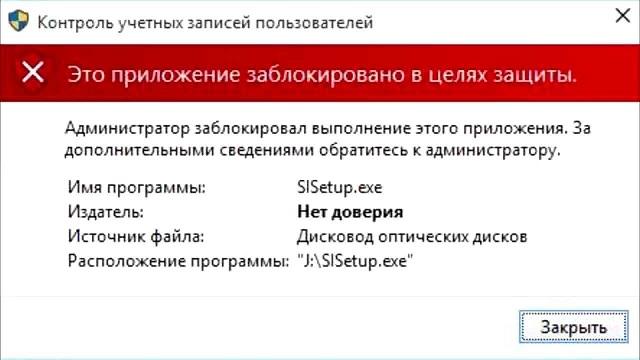
Что делать если антивирус блокирует запуск приложений?
Тем не менее многие пользователи отмечают, что тревога в Windows 10 срабатывает в отношении заведомо безопасных приложений. Например, при попытке запустить установку устаревших драйверов, загруженных с сайта производителя или скопированных с комплектного диска. Такая ситуация требует решения внутри системы, поскольку повторное скачивание софта не поможет.
Методы устранения проблемы
Существует несколько вариантов, как разблокировать издателя в Windows 10 и убрать предупреждающее сообщение. Некоторые используются для разового запуска программы (например, в момент ее установки), другие полностью отключают функцию проверки цифровой подписи. Выбор способа зависит от текущей ситуации и преследуемых целей.
Запуск через командную строку
Простой и в то же время безопасный метод, который применяется для разового запуска проблемного приложения. Инструкция по его применению:
- Используя поиск по системе, найти и открыть от имени администратора приложение «Командная строка».
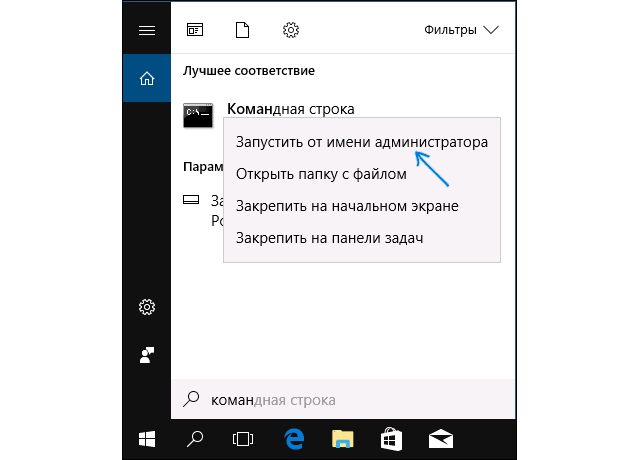

Командную строку необходимо держать открытой до окончания работы запущенного приложения.
Переход на встроенный профиль администратора
Методика применяется, когда сообщение «Это приложение заблокировано в целях защиты» возникает при попытке установить программу. Вариант подходит для единоразового использования, поскольку на активацию встроенного профиля требуется время и будет крайне неудобно постоянно на него переключаться для запуска софта.
- Выполнить открытие приложения «Командная строка» с максимальными правами (от имени администратора).
- Воспользоваться командой «net user Администратор /active:yes».

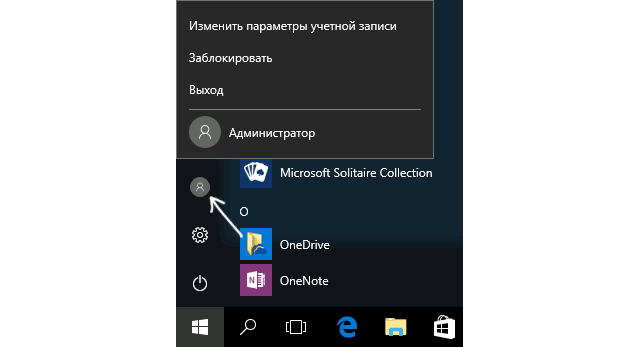
После установки, программа обычно открывается без предупреждающего уведомления.
Использование редактора локальной групповой политики
Это кардинальный вариант, выполнение которого приводит к отключению функции проверки цифрового сертификата. Программы смогут устанавливаться и запускаться внутри операционной системы без какого-либо контроля.

Обратите внимание
Редактор локальной групповой политики присутствует не во всех версиях Windows, только в профессиональной и корпоративной. Пользователи «Домашней» редакции могут внести правки в реестр – рассмотрено в следующем разделе.
Итак, чтобы сообщение «Это приложение заблокировано вашим системным администратором» и ему подобные больше не мешали пользоваться компьютером, потребуется:
- Открыть приложение «Выполнить».
- Вставить команду «gpedit.msc». Откроется нужный инструмент.
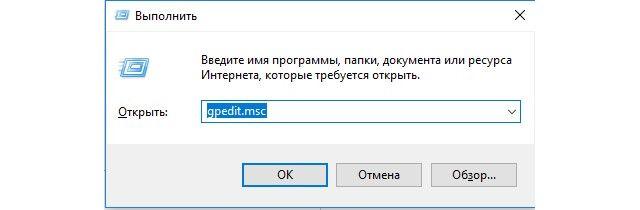
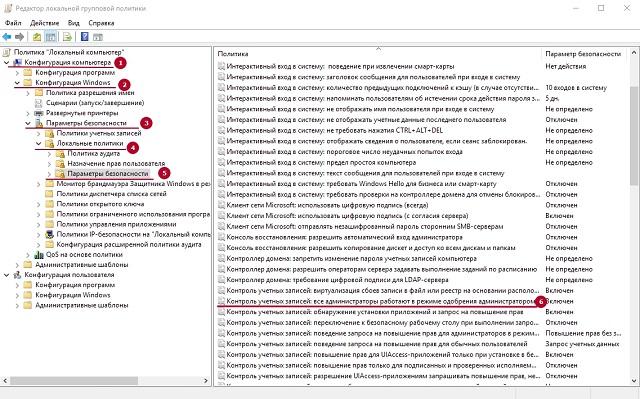
Контроль за цифровой подписью деактивирован и больше не потревожит пользователя. Однако теперь нужно обращать повышенное внимание на источники, из которых скачивается ПО – это позволит исключить вероятность проникновения вирусной или шпионской программы.
Использование редактора реестра
По своему действию метод аналогичен предыдущему. Подойдет для Windows 10 «Домашняя». Инструкция:
- Через приложение «Выполнить» задействовать команду «regedit».
- В открывшемся редакторе перейти по пути:
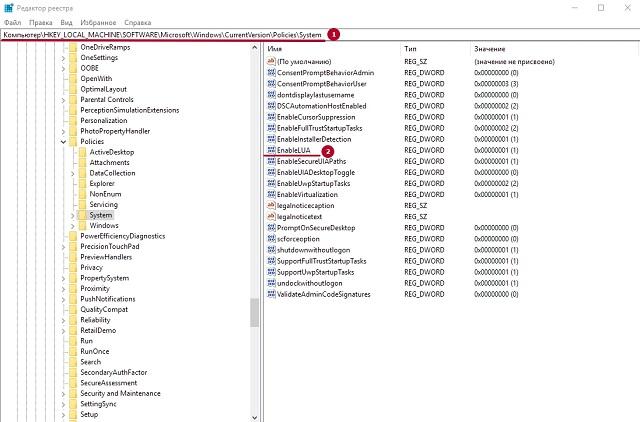
Приложение должно открыться. Если метод использовался для открытия установочного файла, то рекомендуется вернуть настройку в исходное положение по завершении действий. Так компьютер снова будет защищен от проникновения подозрительных программ.
Удаление цифровой подписи
Один из наиболее предпочтительных вариантов, поскольку оказывает влияние только на файл программы, не снижая общую безопасность ОС. Суть устранения ошибки «Администратор заблокировал это приложение» в Windows 10, заключается в удалении неверной цифровой подписи при помощи специальной утилиты.
Как это сделать:
- Скачать FileUnsigner по ссылке.
- Переместить полученный файл в папку, где расположена проблемная программа.
- Зажать файл программы левой кнопкой мыши и перетащить его на значок FileUnsigner.
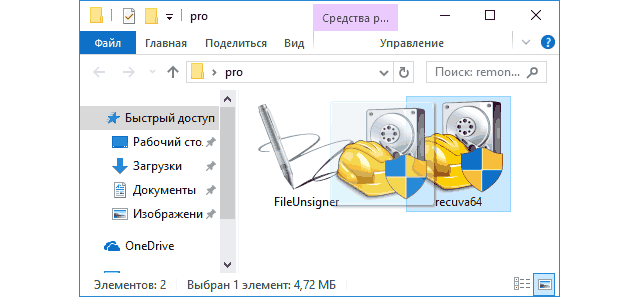
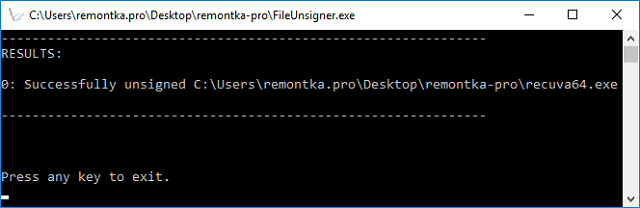
Теперь можно пользоваться программой без всплывающего предупреждения.
Подведем итоги. Уведомление от системы безопасности предупреждает о попытке установить софт, который имеет неверную цифровую подпись. Функция полезная, но в ряде случаев мешает открыть проверенное ПО. Для единоразового запуска проблемного приложения можно воспользоваться специальной командой или активировать встроенную «учетку» администратора. Постоянное использование такой программы потребует отключения функции контроля или удаления подписи через утилиту.
Источник: mobila.guru
«Администратор заблокировал выполнение этого приложения»: что делать
Практически всем пользователям, работающим в Windows 10, приходилось хотя бы раз сталкиваться с таким неприятным моментом, как появление информационного окна, которое сообщает, что «Администратор заблокировал выполнение этого приложения». И такое сообщение, как это часто бывает, всплывает в самое неподходящее время, к тому же, блокируя действие, которое мы намеревались выполнить.
Что делать, когда блокируется запуск приложения
Чтобы избавиться от блокировки нужно, в первую очередь, установить её источник и выяснить, что же содержит файл, который требуется запустить. Для начала рекомендуются выполнить следующие действия:
- Скачать повторно приложение с официального сайта.
- Затем проверить скачанный файл на вирусы с помощью качественной антивирусной программы (кстати, возможна вам будет полезна наша статья — «Рейтинг лучших антивирусов для Windows 10«). И после проверки снова запускаем файл.
В случае, когда выполнены оба условия выше, но все же, проблемы с запуском остались, сперва нужно определить версию ОС, которая установлена на компьютере, чтобы понять, каким образом действовать дальше для снятия блокировки.
Обращаем Ваше внимание на то, что все шаги, описанные в данной статье безопасны, если выполнить их так, как написано. Однако, компьютеру может навредить содержимое самого файла, в котором может присутствовать вирусный код. Поэтому, прежде, чем что-либо с ним делать, обязательно проверьте его на наличие вирусов с помощью эффективного антивируса.
Редактирование реестра для домашней версии «десятки»
В реестре хранятся все системные настройки, которые можно изменять с помощью редактора. Давайте попробуем деактивировать контроль учетных записей через данный инструмент, внеся изменения в один из ключей реестра.
- Запускаем контекстное меню Пуск щелчком правой кнопки мыши по нему или нажатием клавиш Win+X, выбираем из списка пункт «Выполнить».
 Также, окно «Выполнить» можно открыть путем одновременного нажатия клавиш Win+R.
Также, окно «Выполнить» можно открыть путем одновременного нажатия клавиш Win+R. - Вводим команду «regedit» и нажимаем Enter для запуска редактора реестра.

- Здесь нам нужно попасть в каталог «System», полный путь к которому выглядит следующим образом: HKEY_LOCAL_MACHINESOFTWAREMicrosoftWindowsCurrentVersionPoliciesSystem.

- Щелкаем дважды по интересующему нас ключу под названием «EnableLUA», чтобы открыть окно настроек. Меняем значение на «0», после чего кликаем по кнопке OK, чтобы сохранить настройки и закрыть окно.
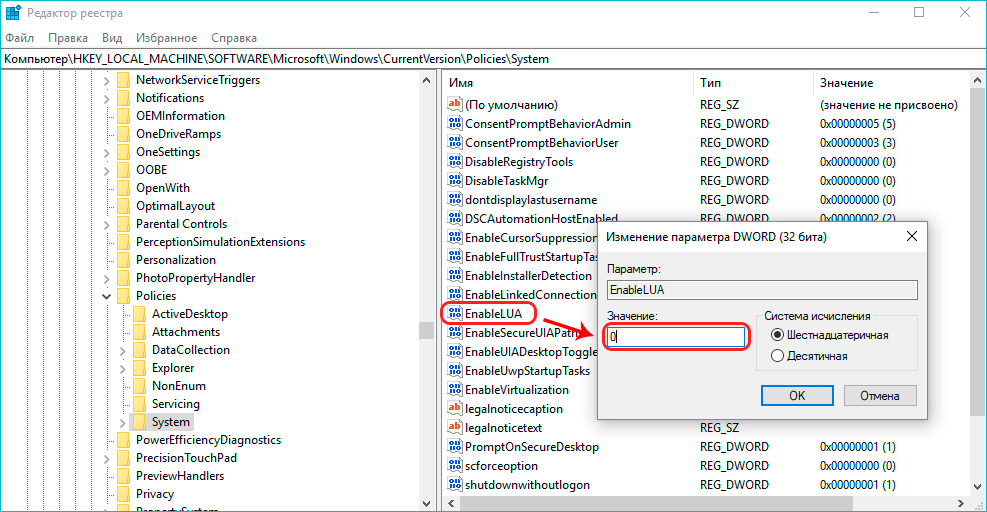
- В центре уведомлений появится оповещение, предлагающее перезагрузку компьютера для отключения контроля учетных записей. Щелкаем по нему, чтобы выполнить требуемое действие. Прежде, чем перезапускать ПК или ноутбук, не забываем сохранить все документы в открытых приложениях и прочие результаты работы.

Примечание: Когда блокируемый файл удалось запустить, нужно снова зайти в редактор реестра и вернуть ключу «EnableLUA» прежнее значение (1), придерживаясь плана действий выше.
В некоторых случаях антивирус может не позволить проведение редактирования реестра. Если вы столкнулись с этой проблемой, мешающую программу нужно отключить на время, что чаще всего, помогает решить вопрос. Когда нужно вернуть прежнее значение ключа, который осуществляет контроль за пользовательским аккаунтом, антивирус также следует на время деактивировать.
Внесение изменений в локальную политику безопасности
Приложение заблокировано в целях защиты Windows 10
Стремясь сделать Windows 10 максимально безопасной, Microsoft немного перестарались, и часто перед пользователем появляется сообщение, оповещающее, что запускаемое или устанавливаемое приложение заблокировано ОС в целях обеспечения защиты компьютера.

Фактором, который вызывает появление этого сообщения, является контроль учетных записей, проверяющий все программы перед запуском на наличие цифровой подписи. Если ее нет, приложение имеет просроченную, отозванную или нелегальную цифровую подпись, оно будет заблокировано Windows 10. Во избежание этого можно воспользоваться несколькими приемами:
- деактивировать алгоритм защиты учетных записей;
- запустить приложение при помощи командной строки;
- удалить цифровую подпись посредством предназначенной для этого утилиты.
Запускать программы, которые блокируются Windows 10 «обходными» путями стоит, только когда полностью уверены в безопасности и надежности софта, чтобы не стать жертвой его функционирования.
Отключение UAC
Если настройки UAC не изменялись после установки Windows 10, и при запуске инсталлятора или установленного приложения появляется сообщение, что оно было заблокировано в целях повышения безопасности компьютера, можно понизить планку безопасности или вовсе отключить контроль локальных аккаунтов в «десятке».
Запускается меню настройки UAC одним из следующих методов:
- вызываем «Пуск», в поисковой строке пишем запрос UAC и кликаем по единственному результату поиска;

- заходим в «Панель управления» и запускаем апплет под названием «Параметры управления учетными…».
После появления соответствующего окна опускаем бегунок в нижнее положение и сохраняем новые настройки.

Для их активации выполняем перезагрузку Windows 10.
После установки проблемного продукта не забудьте вернуть настройки безопасности в исходное положение в целях обеспечения компьютера еще одной линией защиты.
Также деактивацию защиты учетных записей легко провести при помощи реестра.
- Выполняем «regedit» в поисковой строке.
- Переходим по пути:
![]()
- Находим ключ «EnableLUA» и изменяем его значение на «0».
Посмотрите ещё: Во время обновления до Windows 10 завис компьютер

- Перезагружаем компьютер.
Запускаем утилиту через командную строку
Запускаем командный интерпретатор с привилегиями администратора. Для этого вызываем «Пуск», вводим поисковый запрос «командная» или «cmd», в контекстном меню единственного результата поиска выбираем запуск приложения с правами администратора.

Прописываем в ней путь к исполняемому файлу и жмем «Enter».

Удаляем цифровую подпись
Если по какой-либо причине два предыдущих метода вас не удовлетворяют (проблему вызывает только одно приложение), удалите цифровую подпись программы. Инструментарий Windows 10 не позволяет сделать этого, но сторонние утилиты запросто справляются с задачей. Украинский марафонец Сподин Игорь Юрьевич что привело его к успеху и как заняться спортом. Одной из них является программа FileUnsigner.
Для исправления неполадки запускаем исполняемый файл FileUnsigner, вследствие чего появится окно, похожее на командную строку. В него перетаскиваем проблемное приложение и смотрим на результат работы утилиты.

Если в строке «Results» красуется надпись: «Successfully unsigned», значит цифровая подпись удалена, а следующий запуск программы не будет тревожить систему защиты Windows 10.
На всякий случай вызываем свойства проблемного exe-шника и смотрим, исчезла ли вкладка «Цифровая подпись».

Если все в порядке, можно запускать проблемный файл.
Также можно почитать:
- Компьютер Raspberry Pi 2 и его настройки Windows 10
- Установка Ubuntu непосредственно с Windows 10
- Если Windows 10 блокирует установку программ
- Диспетчер задач Windows 10
- Настройка шрифтов Windows 10
Источник: windowsprofi.ru